こんにちは、ソラコムの小林 (ニックネーム: tau) です。
この記事では、SORACOM Lagoon 2 でデータの可視化を行っているお客様に向けて、可視化の設定を SORACOM Lagoon 3 に移行する際によくある質問にお答えします。SORACOM Lagoon そのものについての情報をお求めの方は、サービスサイトをご覧ください。
2024 年 3 月現在、SORACOM が提供する IoT のデータ可視化サービス SORACOM Lagoon (以下、Lagoon) には、Lagoon 2 と Lagoon 3 の 2 つバージョンがあります。うち Lagoon 2 は 5 月 31 日にサービスを終了し、それ以降は Lagoon 3 のみが利用できるようになります。Lagoon 2 をご利用の方は、お早めに Lagoon 3 へご移行ください。
Lagoon 2 から Lagoon 3 への移行に関する、よくある質問
Q1. Lagoon 2 の Dashboard や Alert を Lagoon 3 へ移行する方法を簡単に教えて下さい。
移行に必要な操作は、Lagoon 3 のリリース (2023 年 4 月 18 日) 以降に Lagoon 2 の設定を変更したかどうかで異なります。設定変更とは、例えば Dashboard や Alert の新規作成や編集を指します。
Lagoon 3 リリース(4/18)以降に Lagoon 2 の設定変更をしていない場合
必要な操作は 2 つです。詳しくは各リンク先をご参照ください。
- Lagoon 3 の Alert を有効化する
- Lagoon 2 の Alert を削除する
Lagoon 3 リリース(4/18)以降に Lagoon 2 の設定変更をしている場合
必要な操作は 3 つです。詳しくは各リンク先をご参照ください。
- Lagoon 2 から Lagoon 3 へ Dashboard を移行する
- Lagoon 3 で、Lagoon 2 に設定したものと同等の Alert を作成する
- Lagoon 2 の Alert を削除する
Q2. Lagoon 2 と 3 の並行期間で両方のバージョンを有効化し、それぞれから同じアラートが飛んでくるか確認可能ですか?
はい、確認可能です。
Lagoon 3 は初期状態でアラートが無効になっています。これを有効にすることで Lagoon 2 と Lagoon 3 の両方からアラートを受信いただけます。Lagoon 3 のアラートを有効化する方法は、Lagoon 3 の Alert を有効化して Lagoon 2 の Alert を削除するをご参照ください。
Q3. Lagoon 2 と同様の Alert が Lagoon 3 でも稼働するタイミングが発生してしまいますが、その間の Lagoon 利用に追加料金は掛かりませんか?
Lagoon 2 と 3 の併用で、料金が変化することはありません。
そのため、段階的な移行や、新バージョンとの比較を行いながら運用いただけます。
Q4. プラン Free、Maker、Proで基本的な機能は Lagoon 2 と Lagoon 3 で同等でしょうか?
プランにより、またバージョンにより、利用できる機能や利用可能数の上限などの差分があります。例えば Lagoon 2 では Pro プランでのみ利用可能だった Dashboard の権限管理は、Lagoon 3 ではどのプランでも利用できます。また Dashboard に使用できる Panel の種類は Lagoon 3 のほうが多いですが、Lagoon 2 で利用できた Graph Panel は Lagoon 3 では利用できません。
詳しい Lagoon 2 と Lagoon 3 の機能の違いについては SORACOM Lagoon 2 と SORACOM Lagoon 3 の違いを参照ください。また、Lagoon 3 の各プランで利用できる機能については SORACOM Lagoon 3 のプランとライセンスパック を参照ください。
Q5. ダッシュボード移行ツールに表示されない Dashboard があり、移行できません。解決方法をご教示ください。
ダッシュボード移行ツールに表示されない場合、その Dashboard は既に Lagoon 3 に移行済みである可能性が考えられます。Lagoon 3 リリース時またはダッシュボード移行ツールなどにより Lagoon 3 に移行済みの Dashboard はダッシュボード移行ツールに表示されない仕様となっているためです。Lagoon 3 に対象の Dashboard が移行されていることをご確認ください。
もし Dashboard 移行後に Lagoon 2 側で加えた設定内容を Lagoon 3 に反映したい場合は、Lagoon 3 にある Dashboard を削除いただいた後、ダッシュボード移行ツールで再度移行してください。この手順でも解消しない場合はサポートまでご連絡ください。
Q6. Lagoon 2 から 3 へ移行ツールを使って Dashboard のコピーを実施したところ、グラフの配色や配列に崩れがあったり、リストの列が減ったりしています。コピーに失敗しているのでしょうか?
Panel によっては、移行ツールでコピーした際に表示内容に差分が発生する場合があります。その際はお手数ですが、差分が発生した箇所について Lagoon 3 側で再度ご設定ください。ご不明な点がございましたらサポートまでお問い合わせください。
Q7. [Alert evalution behavior] の [for] で指定された時間の間、継続して Alert 条件が評価されると考えて良いでしょうか。例えば [for] に 5m を指定した場合、5 分のあいだに Alert rule を一度でも外れたら、5 分後にアラートが発報されないでしょうか?
はい、ご認識のとおりです。
[for] に 0 以外の値が設定されると、Alert の状態が Normal から Firing に変わる間に Pending という状態が挟まれます。Pending 中は、[for] で指定した時間にわたり [evaluate every] で設定した間隔で評価を継続します。
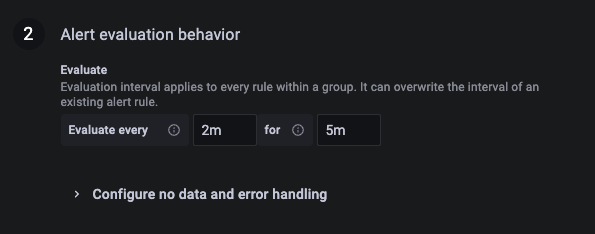
[for] で指定した時間内の評価タイミングと、[for] を超過した次の評価のタイミングの全てで Alert rule の条件を満たすと、Alert の状態は Pending から Firing になり Alert が発報されます。
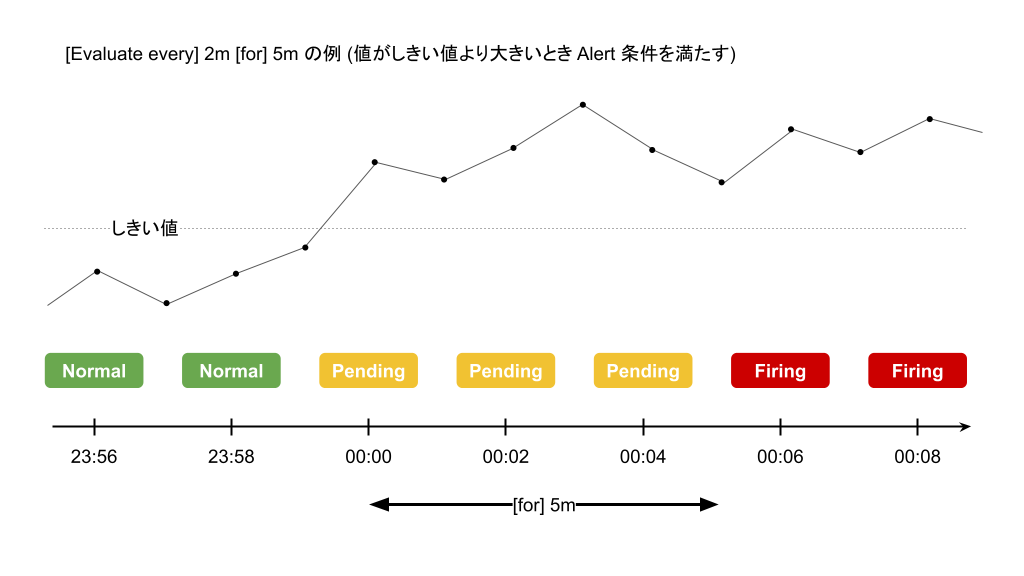
Pending 中のある評価タイミングで条件を満たさなければ、その時点で Alert の状態は Pending から Normal に戻ります。例えば [evaluate every] 2m [for] 5m と設定した Alert rule を満たすと、状態はまず Pending に変わります。その後 4 分後に評価対象が Alert rule を満たさなければ、その評価タイミングで Alert の状態は Normal に戻り、Alert は発報されません。
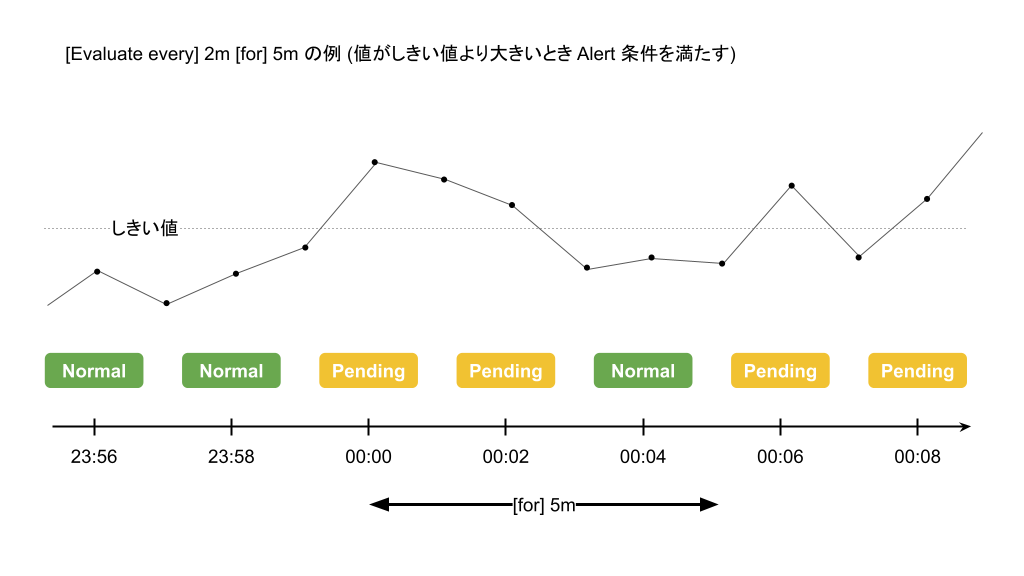
Q8. 可視化画面において、アラートのタイミングでマーク (線) が出ていたのですが、設定を進める中で出なくなってしまいました。どのようにすれば再び表示できますか?
Time series panel (Graph panel) の Panel 編集画面から Alert rule を作成ください。
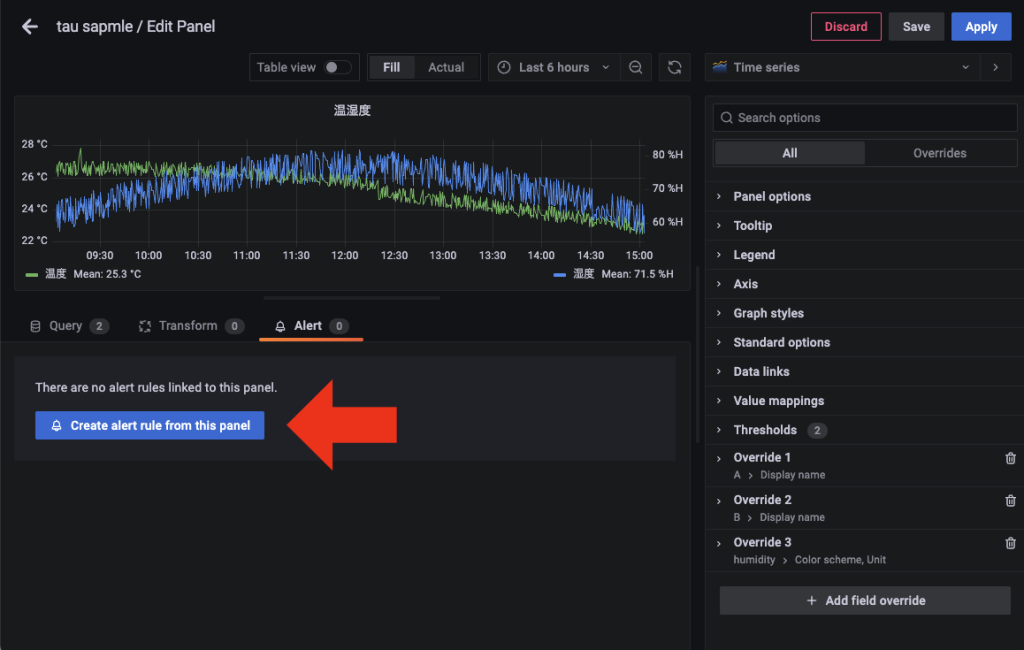
Time series panel にて作成した Alert rule の [Summary and annotations] には自動で Dashboard UID と Panel ID が設定されています。これが設定されていると、アラート通知時にその Panel の画像が通知されます。そして通知に含まれる画像上に、 Alert と Resolve のタイミングが図示されます。
なお、上記の方法以外で作成した Alert rule の [Summary and annotations] にて Dashboard UID と Panel ID を指定しても、アラート通知時に Panel の画像を追加できます。Dashboard UID および Panel ID は Panel 編集画面の URL から確認できます。アラート通知時に画像を含めたい場合はそちらをご確認の上、 Alert rule の [Summary and annotations] へ設定ください。
例: https://jp-v3.lagoon.soracom.io/d/{Dashboard UID}/XXXXX?orgId=XX&editPanel={Panel ID}
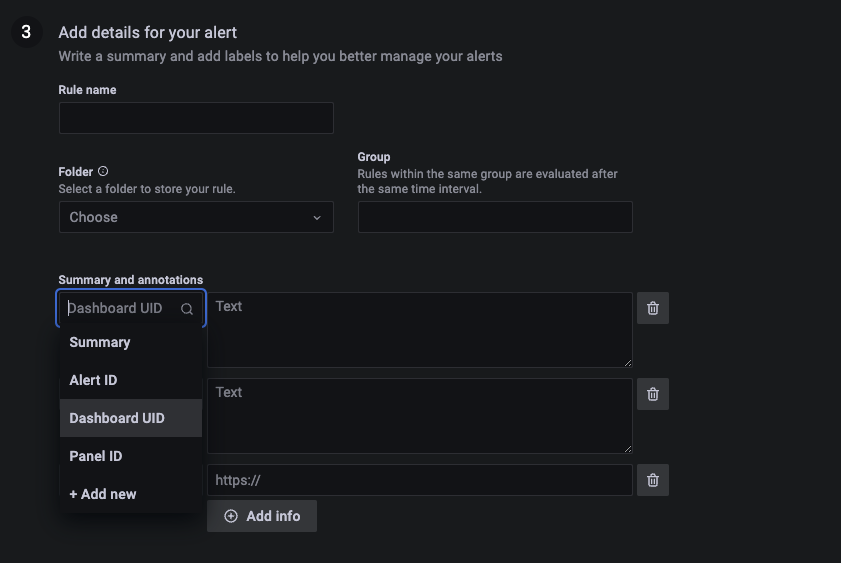
Q9. Lagoon 3 の Users ドキュメントの [Alert を使ってみよう] > [温度が 24 °C を上回ったら担当者にメールで通知する] では、Alert rule 設定で Reduce と Threshold を選択しています。これは Classic condition で代用可能ですか?使い分けについて教えてください。
はい、その例に関しては代用可能です。 Classic condition は Lagoon 2 の Alert 設定と同等の機能となります。Classic condition においても Alert 評価期間中の 平均値や最後の値、最大値・最小値に対してしきい値を設定できます。
ただし、Classic condition とその他の Expression 機能 (Reduce Threshold など) を組み合わせることはできません。 具体的には Classic condition の Input に 他の Expression は指定できず、他の Expression の Input に Classic condition を指定できません。Classic condition を利用する場合、 Classic condition 単体で Alert 条件を設定しなければなりません。
複数のデータ系列に対しての演算や集計は Classic condition ではできませんので、より柔軟な Alert 条件を設定する場合は、 Reduce や Threshold など他の Expression 機能をご利用ください。各 Expression 機能の詳細について Panel の共通機能: Query を加工して新しい Query を作成する (Expression)| も併せてご確認ください。
記載した質問は、2024 年 3 月 13 日に開催したオンラインセミナー SORACOM Lagoon 2 終了間近!新バージョンへの移行と活用の勘所 の聴講者から頂いた質問に基づきます。本セミナーの対象は Lagoon 利用者のみと限定的でしたが、計 58 名の積極な参加者にお集まりいただき、質疑応答は大変充実したものになりました。
― ソラコム 小林 (@tau)
